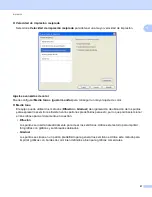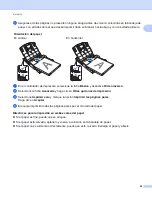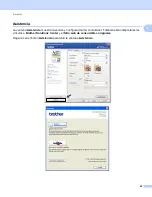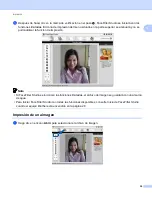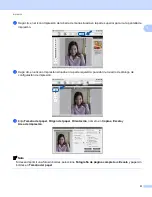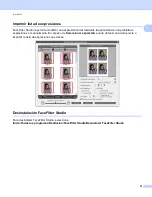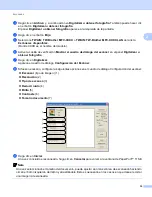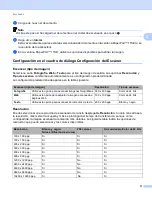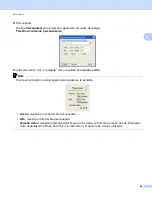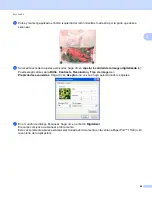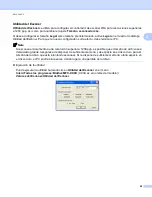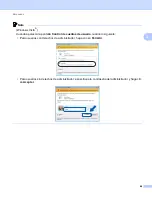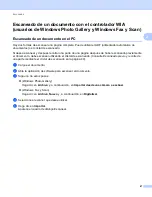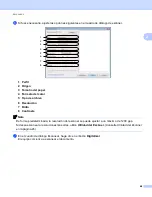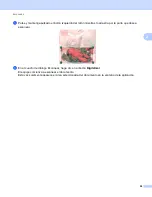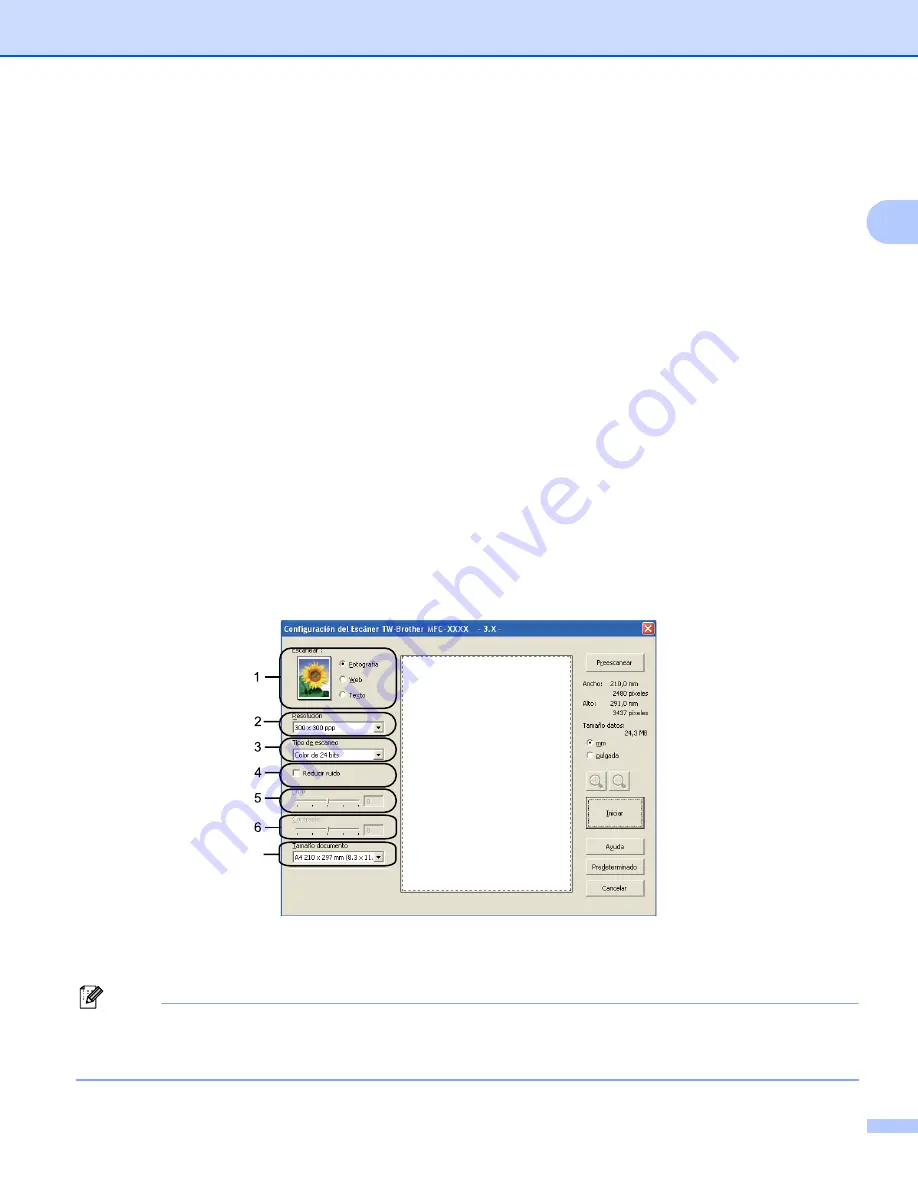
Escaneado
35
2
c
Haga clic en
Archivo
y, a continuación en
Digitalizar u obtener fotografía
. También puede hacer clic
en el botón
Digitalizar u obtener fotografía
.
El panel
Digitalizar u obtener fotografía
aparece a la izquierda de la pantalla.
d
Haga clic en el botón
Elija
.
e
Seleccione
TWAIN: TW-Brother MFC-XXXX
o
TWAIN: TW-Brother MFC-XXXX LAN
de la lista
Escáneres disponibles
.
(Donde XXXX es el nombre del modelo).
f
Active la casilla de verificación
Mostrar el cuadro de diálogo del escáner
en el panel
Digitalizar u
obtener fotografía
.
g
Haga clic en
Digitalizar
.
Aparece el cuadro de diálogo
Configuración del Escáner
:
h
Si fuese necesario, configure las siguientes opciones en el cuadro de diálogo Configuración del escáner:
Escanear
(tipo de imagen) (1)
Resolución
(2)
Tipo de escaneo
(3)
Reducir ruido
(4)
Brillo
(5)
Contraste
(6)
Tamaño documento
(7)
i
Haga clic en
Iniciar
.
Una vez concluido el escaneado, haga clic en
Cancelar
para volver a la ventana de PaperPort™ 11SE.
Nota
Una vez seleccionado el tamaño del documento, puede ajustar aún más el área de escaneado haciendo
clic en el botón izquierdo del ratón y arrastrándolo. Esto es necesario en los casos en que desee recortar
una imagen al escanearla.
7